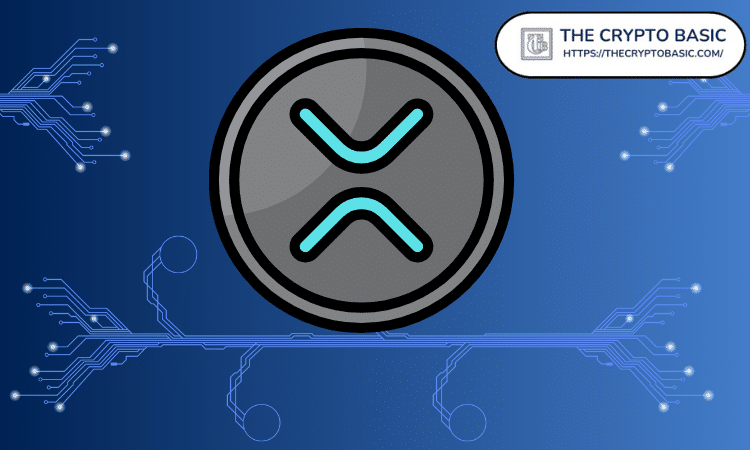Windows Server 2008 Server Core Management
时间:2010-09-13 来源:jankie
Server Core安装后的配置
Windows Server 2008 Server core 安装的过程与其他版本安装过程相似,但在安装之后仅会显示一个“CMD”管理对话框,也就是Server Core只能通过此方法进行管理了,当然这样会减轻Windows运行负担,提高性能。然后管理方面也可以通过远程的方式进行管理,和以往管理方式也差不多了。可能在一开始的时候是有点陌生,熟悉相关命令操作后,基本无大碍,下面是Server Core安装之后的一些基本配置工作,配置过程如下:
1.start /w ocsetup DNS-Server-Core-Role
安装DNS服务;
当然这只是演示,如果想安装其他服务可以通过oclist | more查看一下状态太服务安装命令即可。
2.oclist |more
查看服务安装情况;
3.netsh int ip set address 本地连接 192.168.1.1 255.255.255.0 192.168.1.2
设置IP地址、子网掩码和网关
netsh int ip set dnsservers "Local Area Connection" static 10.0.0.1 primary
设置DNS地址
4.ipconfig /all
查看TCP/IP参数配置情况
5.cscript C:\Windows\System32\SCregEdit.wsf /ar 0
开启远程桌面连接
cscript C:\Windows\System32\SCregEdit.wsf /cs 0
主要针对客户机为vista时使用
6.cmdkey /add:192.168.1.1 /user:administrator /pass:***
主要在客户端使用,下次访问时可以直接登陆,无需输入密码
7.netsh firewall set opmode disable
关闭防火墙
8.可以通过MMC工具对远程Server core进行管理